在数字化时代,个人和企业都离不开大量的电子数据,而这些数据往往是我们工作和生活的重要基石。然而,数据丢失或损坏却是一个常见的问题,特别是在面临病毒攻击...
2025-09-02 117 ??????
Windows8.1是微软推出的一款操作系统,具有更加流畅和优化的用户体验。本文将详细介绍如何使用Windows8.1系统盘进行安装,以帮助用户轻松完成系统的安装。
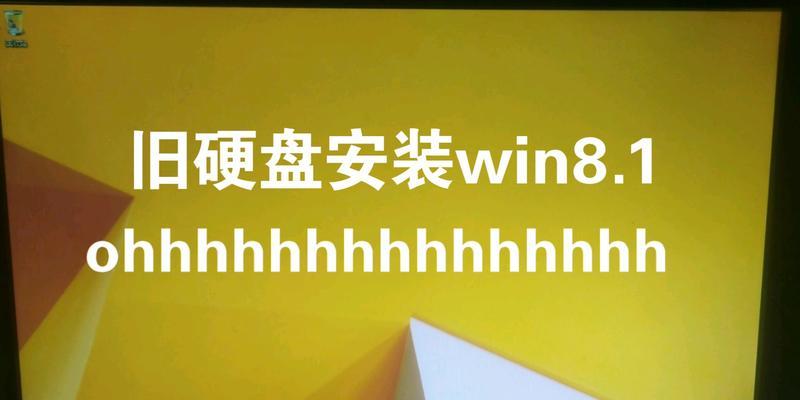
准备工作:获取Windows8.1系统盘
在开始安装之前,您需要先获取到一张Windows8.1的系统盘,可以通过官方渠道购买或者下载并制作启动盘。
备份重要文件和数据
在安装系统之前,建议您备份好重要的文件和数据,以免因安装过程中的意外情况导致数据丢失。

插入系统盘并重新启动计算机
将准备好的Windows8.1系统盘插入计算机的光驱,并重新启动计算机。在计算机开机启动时按下相应的按键(通常是F2、F12或Delete键)进入BIOS设置。
设置启动顺序为光驱优先
在BIOS设置中,找到启动选项,并将光驱设为首选启动设备。保存设置并退出BIOS界面。
进入Windows8.1安装界面
计算机重新启动后,系统会自动从系统盘中加载Windows8.1安装程序。您将会看到一个蓝色的安装界面。
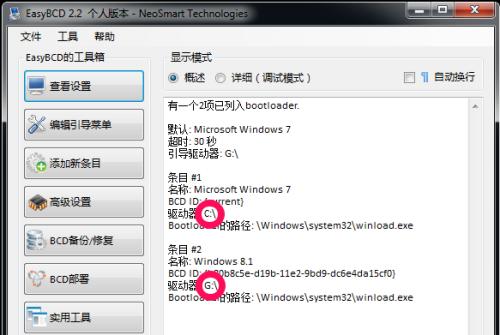
选择安装语言和其他设置
在安装界面中,您需要选择安装语言、时间和货币格式等设置。根据您的个人需求进行选择并点击下一步。
点击“安装”按钮开始安装
在确认设置无误后,点击“安装”按钮开始正式安装Windows8.1系统。系统会自动进行相关的文件拷贝和安装过程。
接受许可协议并进行自定义设置
在安装过程中,您需要接受Windows8.1的许可协议,并可以选择是否进行自定义设置,如选择安装位置、设置用户名和密码等。
等待系统文件的复制和安装
一旦您完成了自定义设置,系统将会开始复制相关的系统文件并进行安装。这个过程可能需要一些时间,请耐心等待。
系统自动重启并进行设置
在文件复制和安装完成后,系统会自动重启。重启后,您需要进行一些基本设置,如选择默认应用程序、联网设置等。
登录到Windows8.1系统
在完成基本设置后,您将进入Windows8.1系统登录界面。输入您之前设置的用户名和密码即可登录到系统。
根据提示完成最后的设置
登录到系统后,您将会收到一些关于Windows8.1系统的提示和设置建议,您可以根据个人需求选择是否进行相应设置。
更新和安装驱动程序
登录到系统后,您还需要进行系统更新和安装相应的驱动程序,以确保系统的正常运行并充分发挥其性能优势。
恢复备份的文件和数据
在安装系统后,您可以通过之前备份的文件和数据进行恢复,确保您的个人文件和资料不会丢失。
安装完成,享受Windows8.1系统
通过以上步骤,您已经成功完成了Windows8.1系统的安装。现在,您可以尽情享受Windows8.1带来的流畅和优化的用户体验了。
本文详细介绍了使用Windows8.1系统盘进行安装的步骤和注意事项。通过按照本文提供的教程进行操作,用户可以轻松完成Windows8.1系统的安装,并享受其流畅和优化的用户体验。
标签: ??????
相关文章
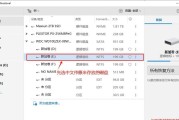
在数字化时代,个人和企业都离不开大量的电子数据,而这些数据往往是我们工作和生活的重要基石。然而,数据丢失或损坏却是一个常见的问题,特别是在面临病毒攻击...
2025-09-02 117 ??????

随着现代科技的发展,电脑已经成为人们生活和工作中不可或缺的工具。然而,有时我们会遇到电脑频繁提示Windows错误的情况,这不仅会影响我们的效率,还可...
2025-08-31 162 ??????
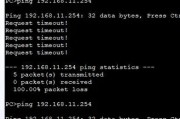
随着互联网的发展,网络安全问题日益凸显,防火墙作为一种重要的网络安全设备,扮演着保护网络免受攻击的重要角色。本文将从不同方面介绍防火墙的特点和作用,帮...
2025-08-31 143 ??????

随着计算机应用的广泛普及,系统启动问题成为使用者经常遇到的一个烦恼。为了解决这一问题,深度团队开发了一款高效、简便的深度优盘启动制作工具。本文将详细介...
2025-08-31 162 ??????
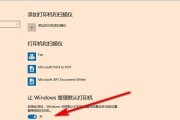
在现代办公环境中,局域网打印机共享成为了一个常见的需求。本文将介绍如何在Windows10操作系统下,通过局域网实现打印机共享,并提供了一些注意事项,...
2025-08-31 172 ??????

在日常使用台式电脑时,我们可能会遇到密码提示错误的情况。这种错误常常让人感到困惑和苦恼,因为它可能导致我们无法登录或访问个人文件。本文将揭示台式电脑密...
2025-08-30 157 ??????
最新评论